Zásadní změny v systému Windows 11
- Windows 11 přináší vycentrovaný hlavní panel s novými animacemi a ikonami, nicméně možnosti jeho úprav jsou omezené.
- Nabídka Start ve Windows 11 vyvolala smíšené reakce kvůli odstranění dynamických dlaždic a přidání sekce s doporučenými položkami.
- Windows 11 se pyšní zdokonaleným panelem widgetů s rozšířenými funkcemi a přepracovaným designem, a také vylepšeným rozložením Snap pro efektivnější multitasking.
Windows 11 je nejnovějším operačním systémem od Microsoftu, který s sebou nese řadu slibných novinek a vylepšení. Od svěžího, moderního vzhledu až po zcela nové funkce, Windows 11 se značně odlišuje od svého předchůdce, Windows 10.
Ačkoli je většina těchto změn spíše kosmetického charakteru, existují i významné změny, které Microsoft implementoval do svého nového operačního systému.
Pojďme se tedy blíže podívat na klíčové rozdíly mezi Windows 10 a Windows 11.
Windows 11 a jeho středový hlavní panel
Při prvním spuštění Windows 11 si okamžitě všimnete nového umístění hlavního panelu, který je nyní vycentrovaný. Oproti standardnímu levému umístění v systému Windows 10, hlavní panel ve Windows 11 připomíná spíše rozvržení známé z macOS.
Kromě změny polohy došlo u hlavního panelu ve Windows 11 k několika dalším úpravám. Například již není možné zvětšit jeho výšku. Stejně tak nelze hlavní panel libovolně přesouvat po obrazovce, jak tomu bylo ve Windows 10.
Navíc, ve Windows 11 nelze zmenšit ikony na hlavním panelu, což bylo možné ve Windows 10. Pokud ale preferujete umístění tlačítka Start na levé straně, lze hlavní panel Windows 11 upravit a přesunout tam, kde jste na něj zvyklí z Windows 10.
Na druhou stranu, Microsoft se snažil hlavní panel značně vylepšit. Přidal nové animace při spouštění, minimalizaci a maximalizaci aplikací, a také nové ikony pro vyhledávání, nabídku Start, widgety a chat.
Možná nejkontroverznější změnou je nahrazení nabídky Start z Windows 10 její vycentrovanou, osekanou verzí bez dynamických dlaždic, jak je tomu ve Windows 11.
Dynamické dlaždice byly klíčovou součástí nabídky Start v systému Windows 10. Jejich odstranění ve Windows 11 vyvolalo rozporuplné reakce. Uživatelé, kteří oceňovali možnost rychlého zobrazení informací na dlaždicích, byli zklamáni. Naopak, ti, kteří je nikdy nevyužívali, toto rozhodnutí uvítali.
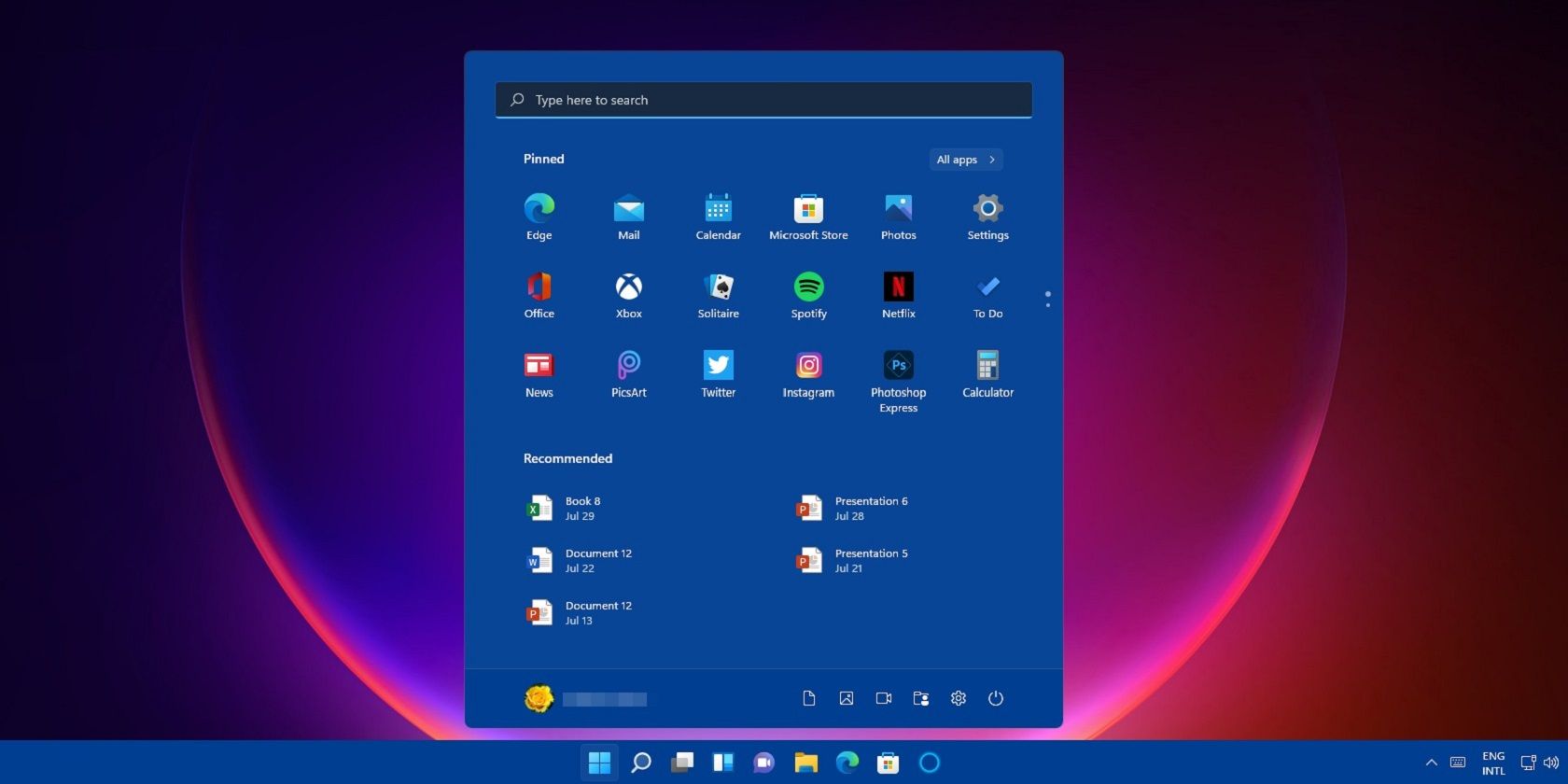
Místo dynamických dlaždic je k dispozici sekce Připnuté aplikace, kam si můžete umístit aplikace pro rychlý přístup. Po kliknutí na tlačítko Všechny aplikace zobrazíte kompletní seznam aplikací nainstalovaných ve vašem počítači.
Další změnou v nabídce Start systému Windows 11 je nová sekce Doporučeno, kde operační systém zobrazuje nejčastěji používané aplikace a soubory. Pokud vám tato sekce nevyhovuje, můžete ji vypnout v nastavení.
Stejně jako Windows 10, i Windows 11 si ponechává funkci vyhledávání v nabídce Start. Jediný rozdíl spočívá v tom, že vyhledávací pole je nyní umístěno v horní části nabídky, nikoli v dolní.
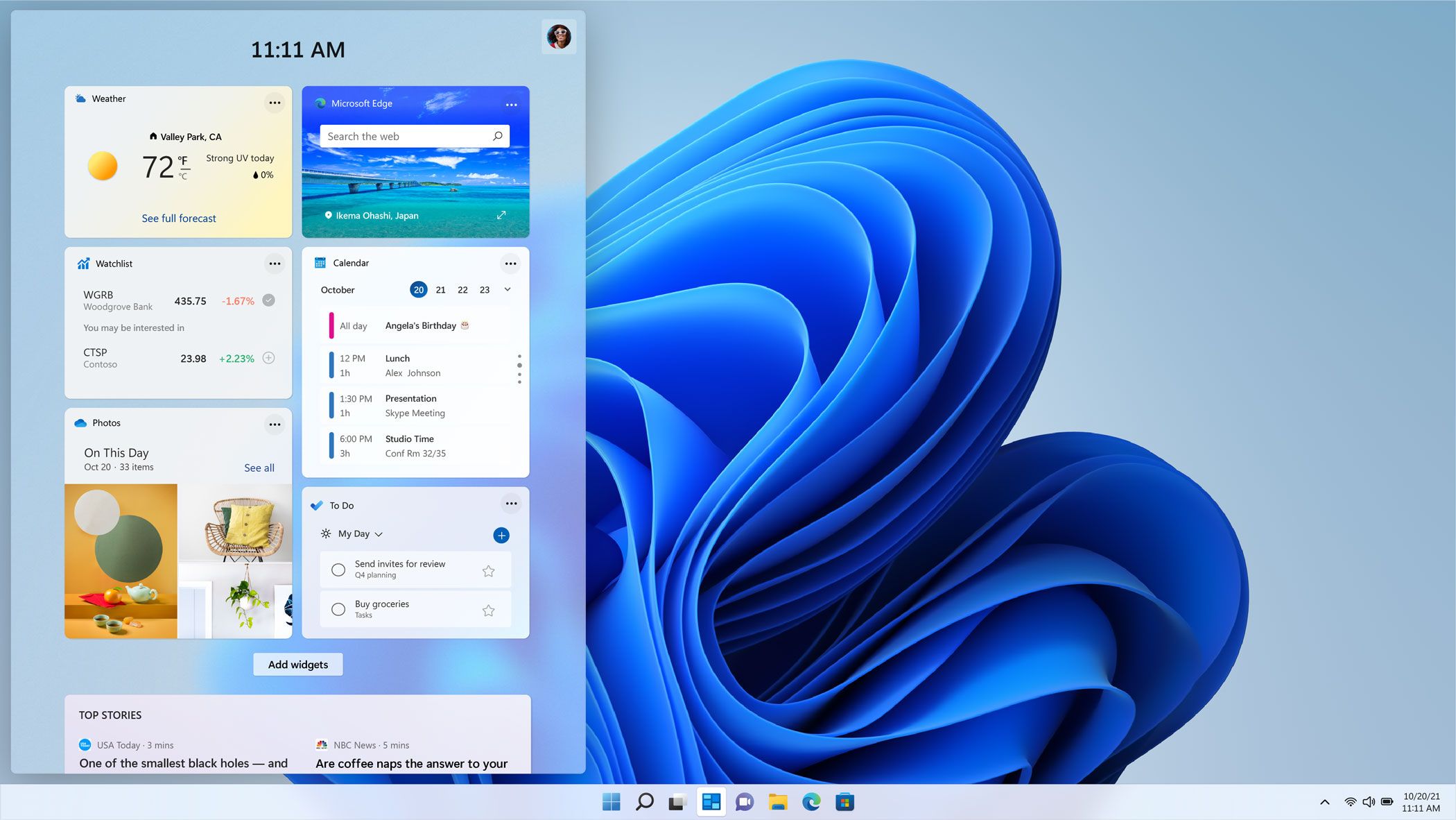
Panel Widgety ve Windows 11 funguje podobně jako jeho protějšek ve Windows 10, ale nabízí rozšířenou funkčnost a nový design. Na tomto panelu najdete dlaždice zobrazující zprávy, informace o počasí, kalendář, seznamy úkolů a sportovní výsledky. Rozložení si můžete do jisté míry přizpůsobit přidáváním a odebíráním widgetů.
Stručně řečeno, panel Widgety zobrazuje mnohem více informací než funkce Novinky a zájmy ve Windows 10 a navíc je jeho design příjemnější na pohled.
Windows 11 a rozvržení Snap
Windows 10 umožňuje přichytit aplikace k okrajům obrazovky přetažením okna. Nicméně, je potřeba ručně nastavit přichycení a velikost oken. Windows 11 tento proces zjednodušuje díky funkci Snap Layouts.
Ve Windows 11, pokud najedete myší na tlačítko minimalizace/maximalizace, zobrazí se nabídka s různými rozvrženími přichycení. Například, z nabídky si můžete vybrat rozvržení, které zobrazí dvě aplikace vedle sebe. Po výběru rozvržení stačí vybrat aplikace, které jej mají vyplnit.
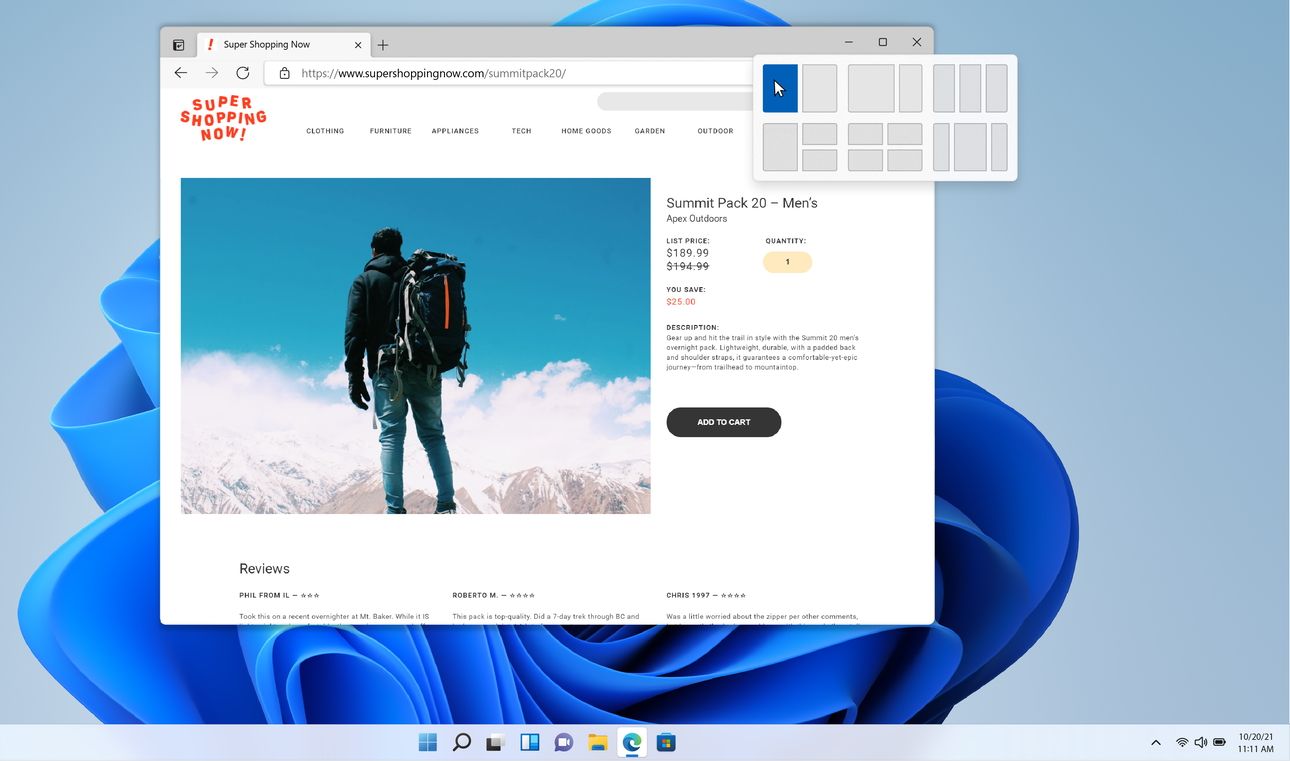
Po nastavení aplikací v rozvržení, je můžete minimalizovat/maximalizovat jako skupinu. Rozložení skupin se také přesunou na jakýkoli připojený externí displej.
Jaké jsou výhody a nevýhody upgradu na Windows 11?
Přechod z Windows 10 na Windows 11 může být trochu šokující. Upgrade je poměrně jednoduchý, ale Windows 11 se od svého předchůdce značně liší. Proto je dobré se před rozhodnutím o upgradu seznámit s výhodami i nevýhodami Windows 11, abyste se o tomto operačním systému dozvěděli více.
Měli byste zůstat u Windows 10 místo Windows 11?
Možná hledáte rozdíly mezi Windows 10 a Windows 11 proto, že se chystáte upgradovat na novější verzi. A existuje mnoho důvodů, proč byste mohli dát přednost Windows 10 před Windows 11.
Nicméně, než se rozhodnete používat Windows 10 do konce životnosti vašeho počítače, je důležité mít na paměti, že Microsoft ukončí podporu Windows 10 v říjnu 2025. Po tomto datu již nebudete dostávat žádné aktualizace zabezpečení, což znamená, že váš systém bude náchylnější k kybernetickým útokům.
Pokud jste „uvízli“ u Windows 10, protože Microsoft vám neumožnil upgrade na Windows 11, zjistěte si, co můžete dělat, pokud nemůžete upgradovat počítač na Windows 11.
Jak docílit, aby se Windows 11 chovaly jako Windows 10
Pokud nechcete přecházet na Windows 11, protože se vám nelíbí jeho vzhled a chování, nemusíte se spokojit s Windows 10. Existuje spousta fanouškovských projektů, které se snaží emulovat uživatelské rozhraní Windows 10 ve Windows 11, a tím operační systém učinit mnohem známějším a snadněji použitelným.
Více informací o tom, jak toho docílit, najdete v článku, jak nastavit Windows 11 tak, aby vypadaly jako Windows 10. Můžete také použít Start11 k obnovení funkcí z Windows 10, které nebyly přeneseny do Windows 11; tento užitečný nástroj je součástí nejlepších aplikací pro úpravu vzhledu Windows 11.
Windows 11 nabízí mnoho. Operační systém má moderní vzhled s čistou estetikou, obnovený důraz na zařízení s dotykovou obrazovkou, podporu mobilních aplikací a funkce zaměřené na produktivitu, jako je Snap Layouts. A i když může být lákavé zůstat u Windows 10, jeho rychle se blížící datum konce podpory a množství nástrojů dostupných pro Windows 11 činí migraci lákavější než kdy předtím.